Android: Drucken ohne Drucker-App per IPP/IPPS
Viele Drucker-Hersteller stellen für ihre (Netzwerk-)-Drucker Apps für mobile Endgeräte zur Verfügung. Dabei handelt es sich meistens aber um proprietäre Apps. Für mein Android-Smartphone habe ich deshalb nach einer quelloffenen Alternative für meinen HP-Drucker gesucht. Dabei bin ich auf den Standard-Druckerdienst von Android gestoßen, der standardmäßig das quelloffene Internet Printing Protocol (IPP), inklusive der verschlüsselten Variante IPPS, unterstützt. In diesem Beitrag zeige ich euch, wie ihr euren IPP-/IPPS-Drucker unter Android einrichtet und Dokumente ohne zusätzliche Drucker-App drucken könnt.
Voraussetzungen
Ich setze voraus, dass in eurem Heimnetzwerk ein IPP-/IPPS-fähiger Drucker vorhanden ist. Ihr benötigt zum Einrichten unter Android die IP oder den Hostname eures Druckers. Mein Drucker ist z.B. in meinem Netzwerk unter dem Hostnamen RotoruaNZ.lan erreichbar.
Drucker unter Android einrichten
Standardmäßig ist der Druckerdienst von Android deaktiviert. Um ihn zu aktivieren, wählt:
Einstellungen - Verbundene Geräte - Verbindungseinstellungen - Drucken
Hier sollte der Standarddruckdienst aufgeführt sein, den ihr nun anklickt.
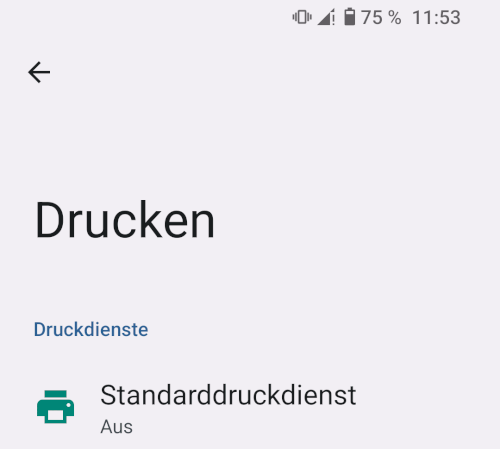
Klickt danach auf Druckdienst verwenden. Entweder euer Drucker wird direkt gefunden, oder ihr müsst diesen manuell hinzufügen. Letzteres erledigt ihr per Klickt auf das obere rechte Menü und Drucker hinzufügen.
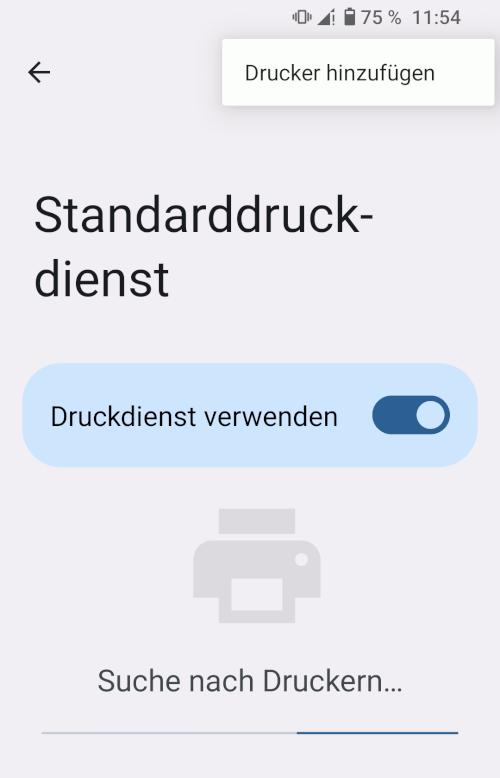
Hier klickt ihr auf Drucker über IP-Adresse hinzufügen.
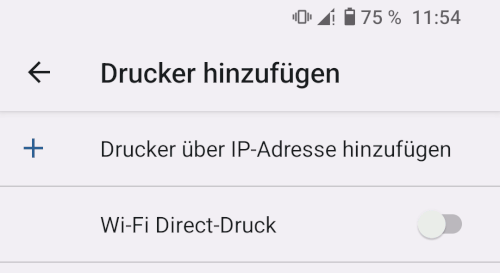
Gebt nun die IP-Adresse oder den Hostnamen eures Drucker ein und fügt ihn per Klick auf Hinzufügen hinzu.
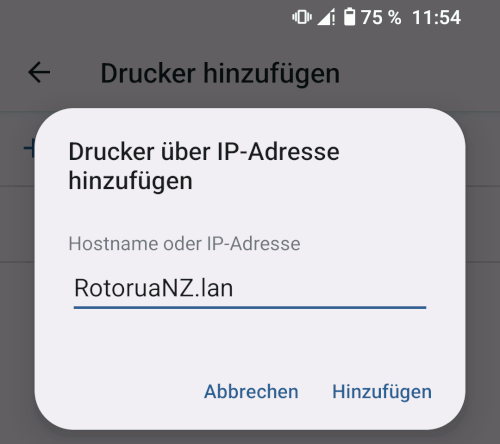
Wenn der Drucker erreichbar ist, wird dieser nun als verwendbarer Drucker aufgelistet.
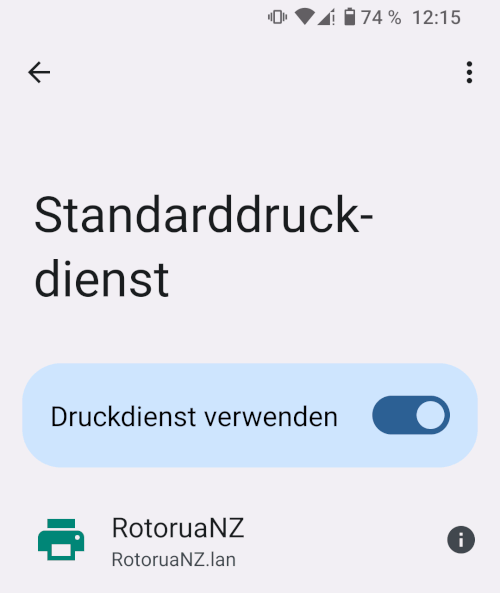
Drucken unter Android
Öffnet nun ein Dokument, welches ihr ausdrucken möchtet. In meinem Fall möchte ich eine Textdatei, die ich mit der App Markor erstellt habe, ausdrucken. In der Druckvorschau klickt auf Drucker auswählen und wählt euren Drucker aus.

Anschießend klickt auf den blauen Druckbutton, um den Druckauftrag zu starten und das Dokument über euren Drucker auszudrucken.
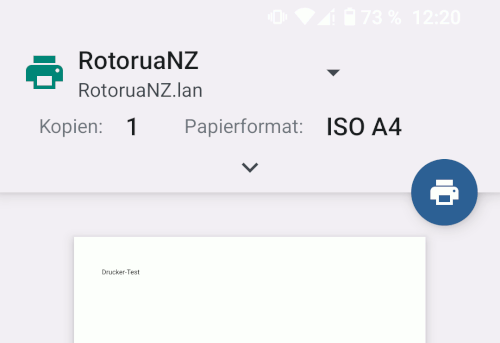
Ggf. müsst ihr noch mal eine Warnung bestätigen. Solange der Drucker in eurem Heimnetzwerk steht, könnt ihr die Warnung ignorieren.
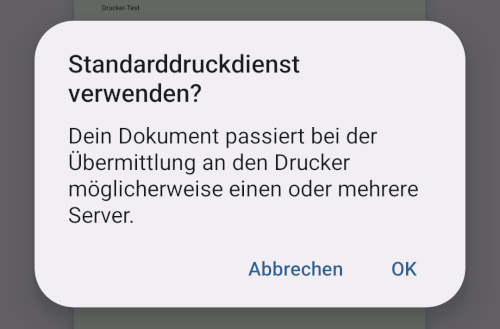
Fazit
Wer schnell mal ein Dokument direkt von seinem Android-Gerät drucken möchte, benötigt keine zusätzliche App, sondern kann mit Android-Bordmitteln Dokuemente drucken. Für einfache Ausdrucke, wenn man keine besonderen Druckereinstellungen vornehmen muss, reicht das allemal.
